レッスン−2 【新規文章を作る】
「123」という文庫番ファイルに文章を追加していきます。次のように操作します。
1. ツールパレットの (新規文章)をクリック (新規文章)をクリック
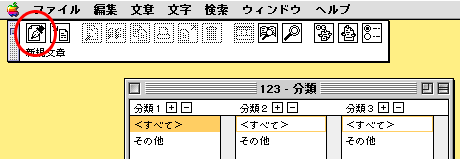
新しい文章ウィンドウが表示されます。
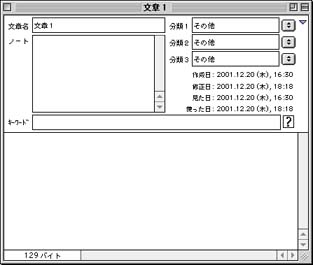
(この操作は、[文章]メニューから[新規文章]を選ぶ、または[command]+[N]キーと同じです。)
2. 文章をタイプ入力する
新しく開かれた文章ウィンドウでは、文字の挿入位置(カーソルまたはキャレットとも呼ぶ)は本文ボックスになっています。
何でもいいから入力してみましょう。

文字のフォント、サイズ、スタイル、カラーを変更するには、[文字]メニューを使います。
新規文章のフォントとフォントサイズは[ファイル]メニュー→[ファイル設定]であらかじめ指定しておくこともできます。
3. 1と2の操作を繰り返す
この調子で文章をいくつか作ってみましょう。
この段階では文章名をつける必要はありません。
どんどん文章を増やしましょう。すると前に追加した文章は新しいウィンドウに隠れていきます。
後ろの文章ウィンドウも見えるようにするには前のウィンドウを移動します。
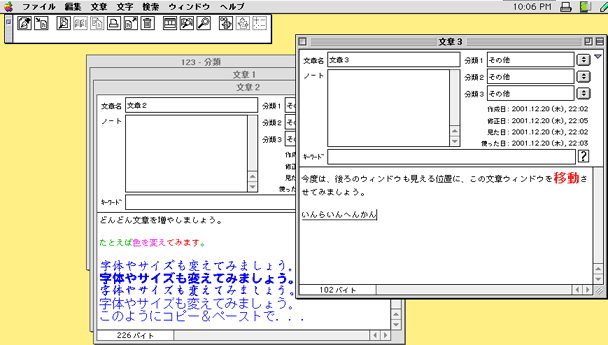
3. [ファイル]メニューから[終了]を選ぶ
さてここで、文章ウィンドウを開いたままの状態から、いきなり文庫番を終了させてください。
文章の編集内容は自動的に保存されます。
ちゃんと保存されているかどうか、「123」アイコンを開いて確認します。
4. 文庫番ファイル「123」のアイコンをダブルクリック
どうでしょうか、終了時と同じように文章ウィンドウが開きます。
移動させていたウィンドウの位置、編集中のウィンドウではキャレットの位置やスクロール量も再現されます。
新規文章の作成と編集、そして文庫番の「やりっ放しで終了」機能を試してみました。
続いては、このように増えていった文章をどうやって整理していくか、ご説明いたします。
→ 次は、【文章に名前をつける】
|

